镜头固件下载
70-200mm F2.8 DG DN OS | sports
(L卡口)
更新前
- 请将相机固件更新至最新版本。
- 请使用充满电的专用电池或交流适配器为相机供电。
- 更新固件时,请小心不要掉落电池或断开交流适配器的连接。
- 更新固件时请勿关闭相机的电源开关。
- 除非镜头安装到相机上,否则无法执行更新。
以下是使用Sigma FP系列时更新镜头固件的过程。有关使用Leica或Panasonic的L-A-Mount兼容摄像机更新镜头固件的说明,请按照每个相机的说明手册。
版本1.2 2025.04.17
- 修复了一个问题,即即使使用Sigma Optimization Pro设置焦点限制器的边界距离,焦点限制器边界距离也不会反映。
下载 ( 1.5MB )
S0300123.plf
更新程序
如何检查固件版本

将目标镜头安装到相机后,打开相机。
按相机机身背面的 MENU 按钮打开设置菜单。

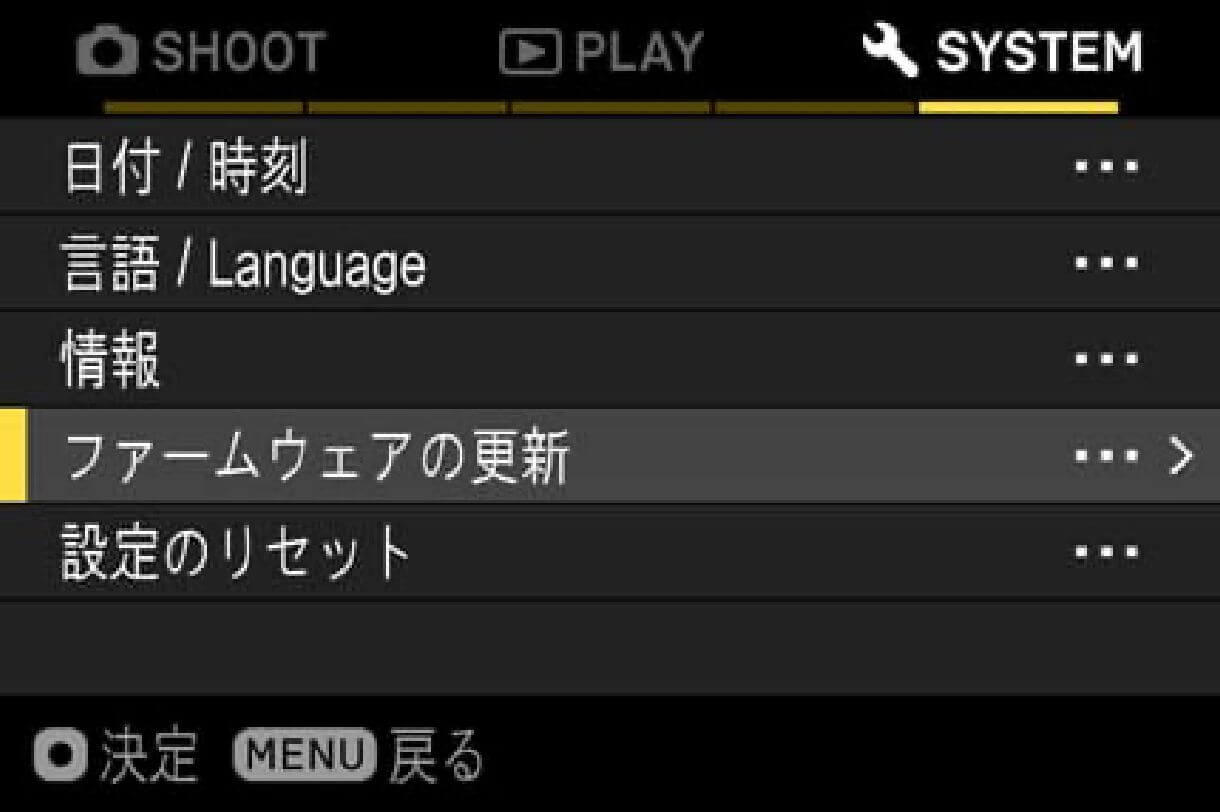
从设置菜单中选择“固件更新”。
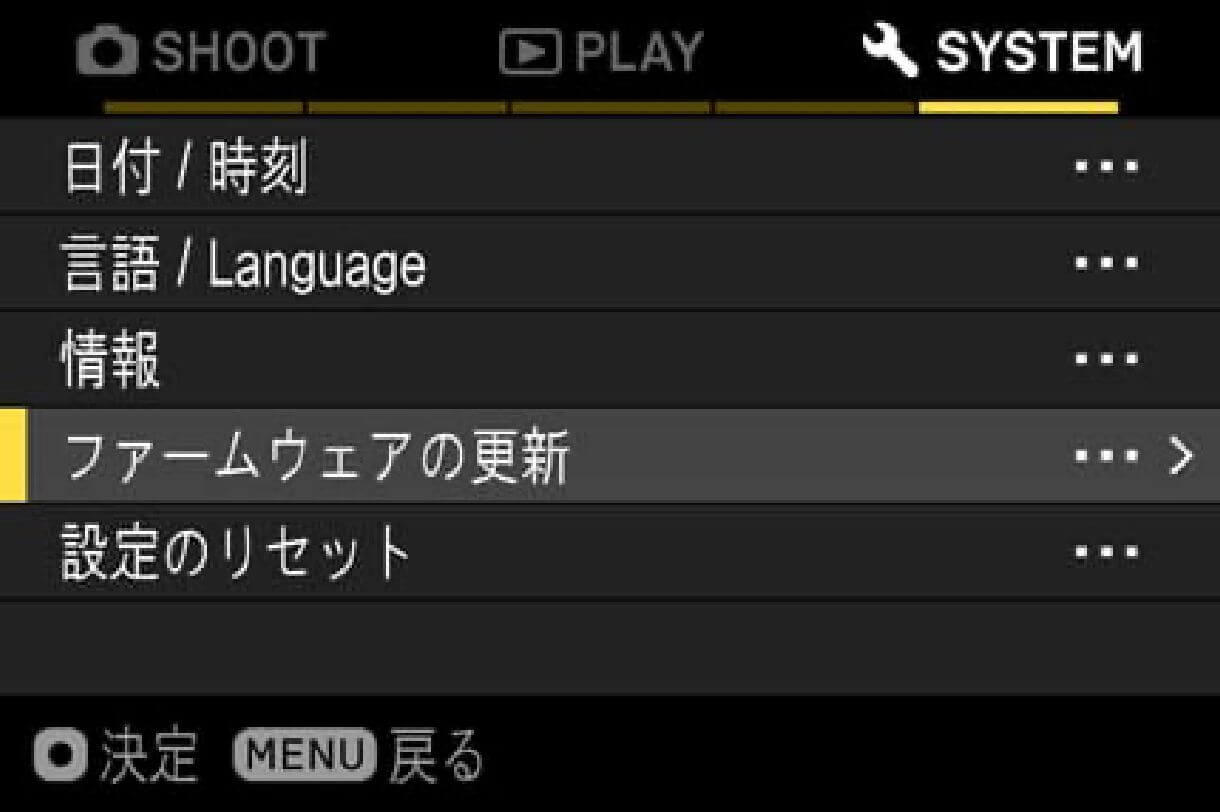

当您按确定按钮时,将出现“相机”和“镜头”项目,因此选择“镜头”。

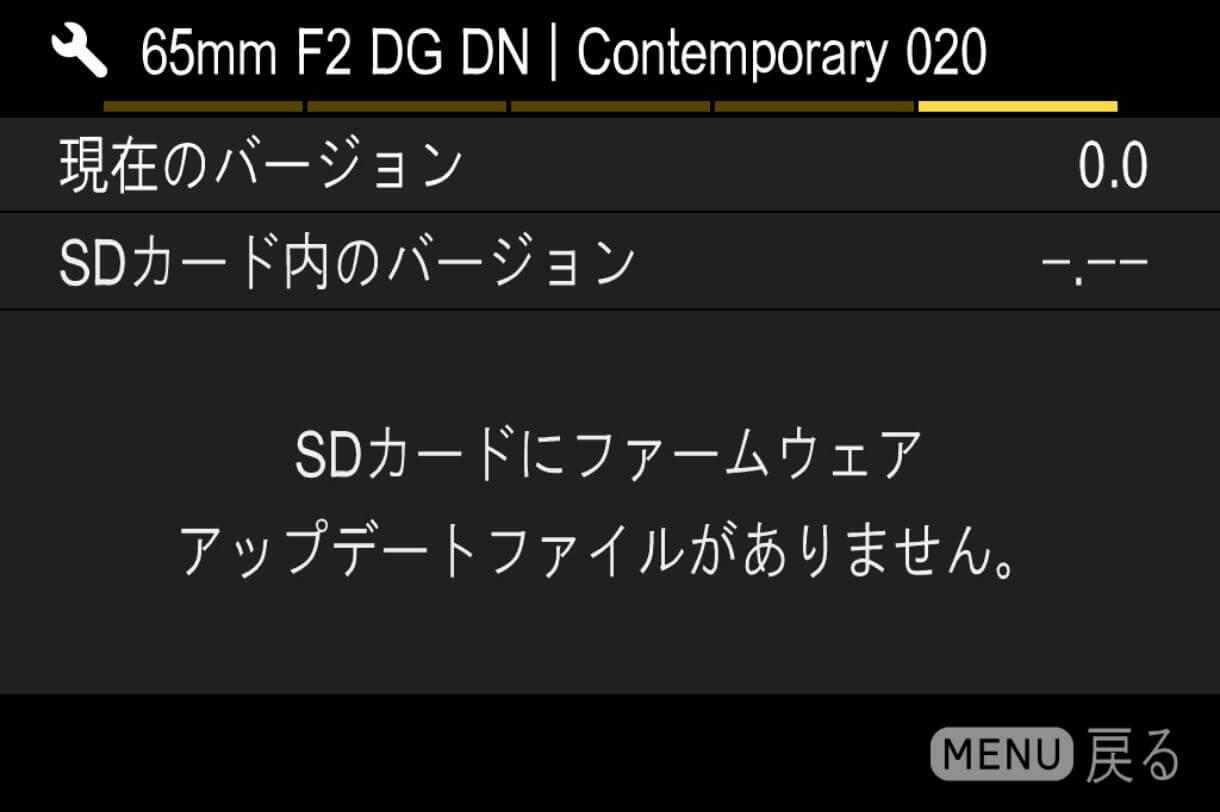
您可以检查镜头当前安装的固件版本。
如果当前固件版本为“Ver.1.2”或更早版本,则需要下载并更新新版本固件。
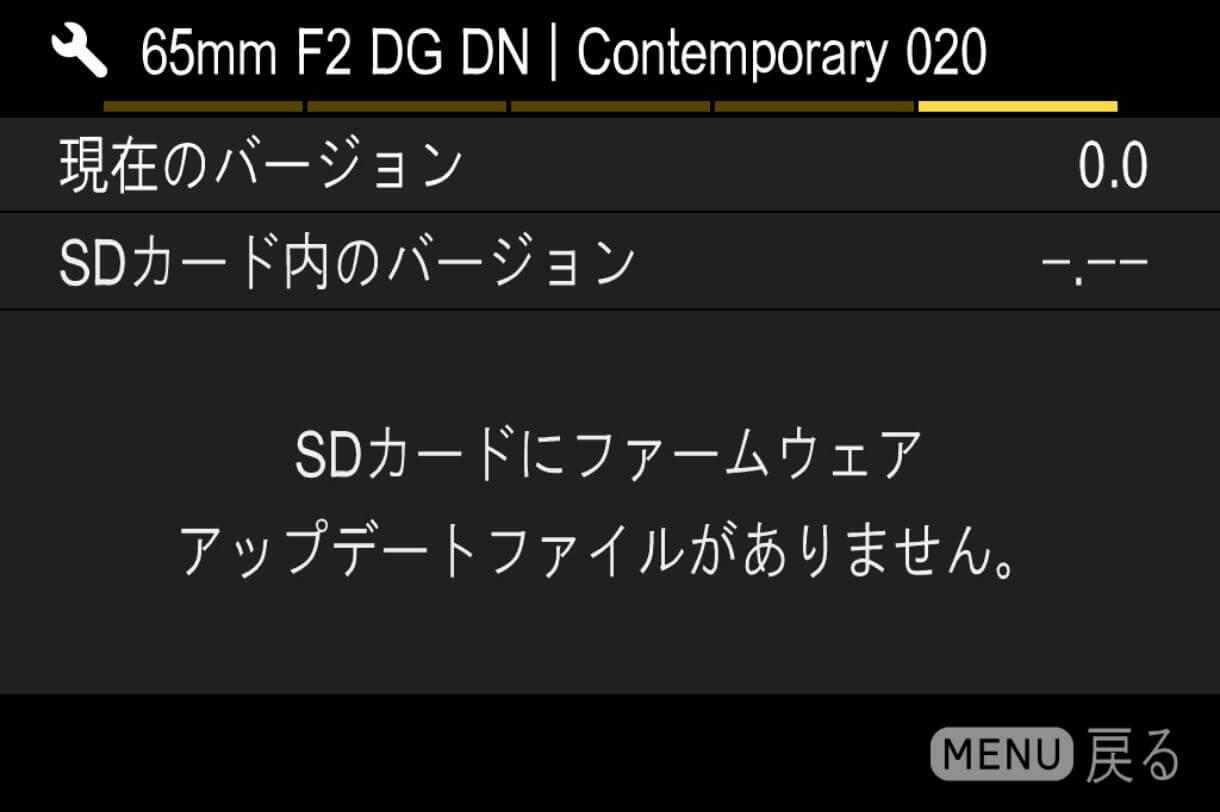
更新
步骤01
首先,准备一张SD/SDHC/SDXC卡,并确保在相机内对其进行格式化。
*格式化前,请务必检查SD/SDHC/SDXC卡上是否残留有重要数据。
步骤 02 对于 Windows
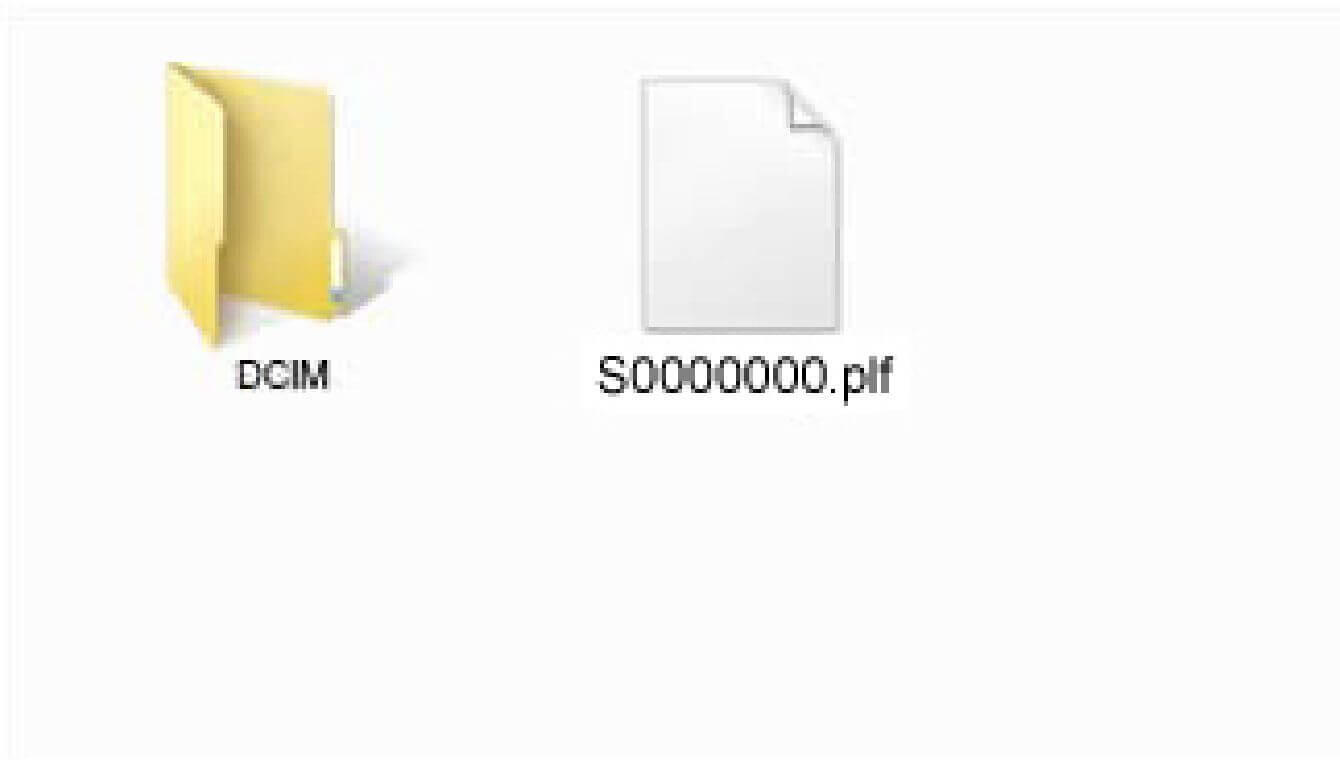
通过读卡器等将SD/SDHC/SDXC卡连接至电脑,将下载的软件复制到SD/SDHC/SDXC卡根目录(文件结构顶层)(复制目的地为(不在“DCIM”的子文件夹中)。
(显示内容因操作系统版本而异)
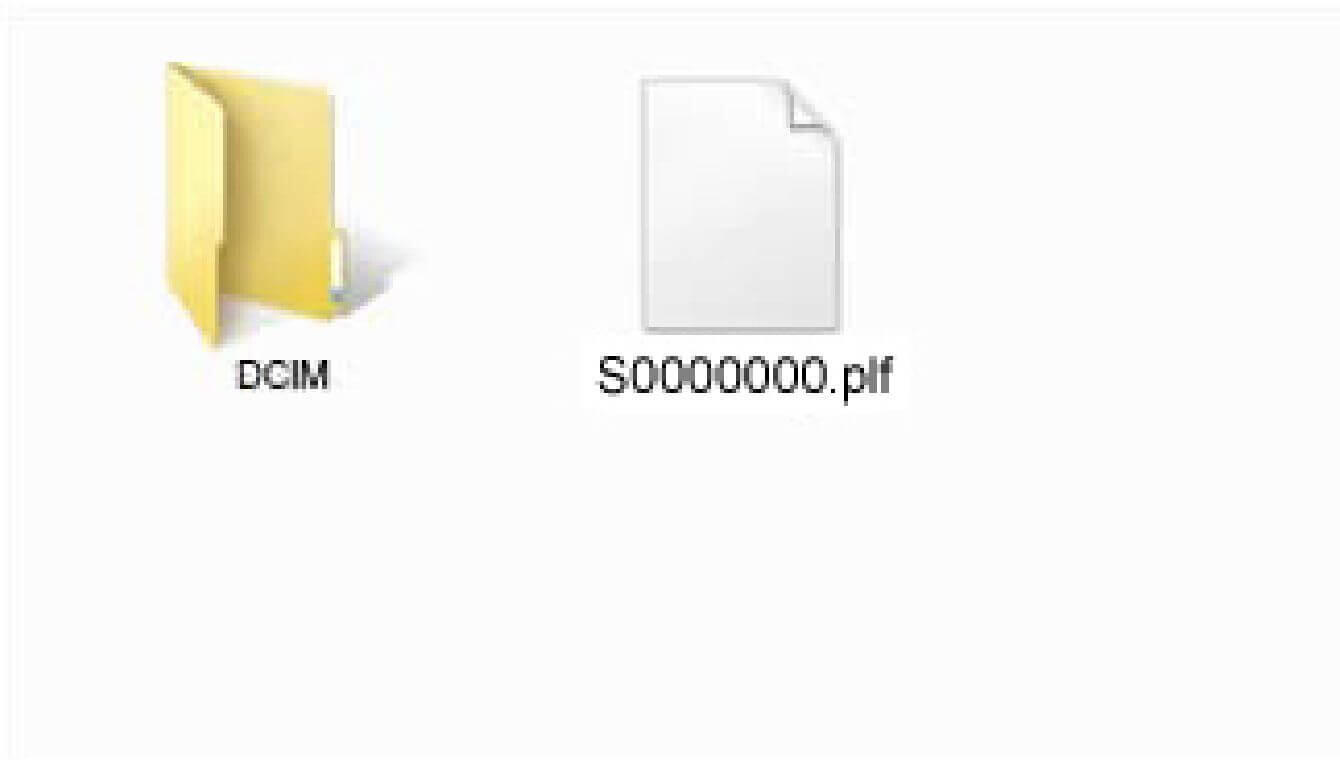
步骤 02 对于 Macintosh

通过读卡器等将SD/SDHC/SDXC卡连接至电脑,将下载的软件复制到SD/SDHC/SDXC卡根目录(文件结构顶层)(复制目的地为(不在“DCIM”的子文件夹中)。
(显示内容因操作系统版本而异)

步骤03
将包含固件的SD/SDHC/SDXC卡插入相机并打开电源。
步骤04

按相机机身背面的 MENU 按钮打开设置菜单。

步骤05
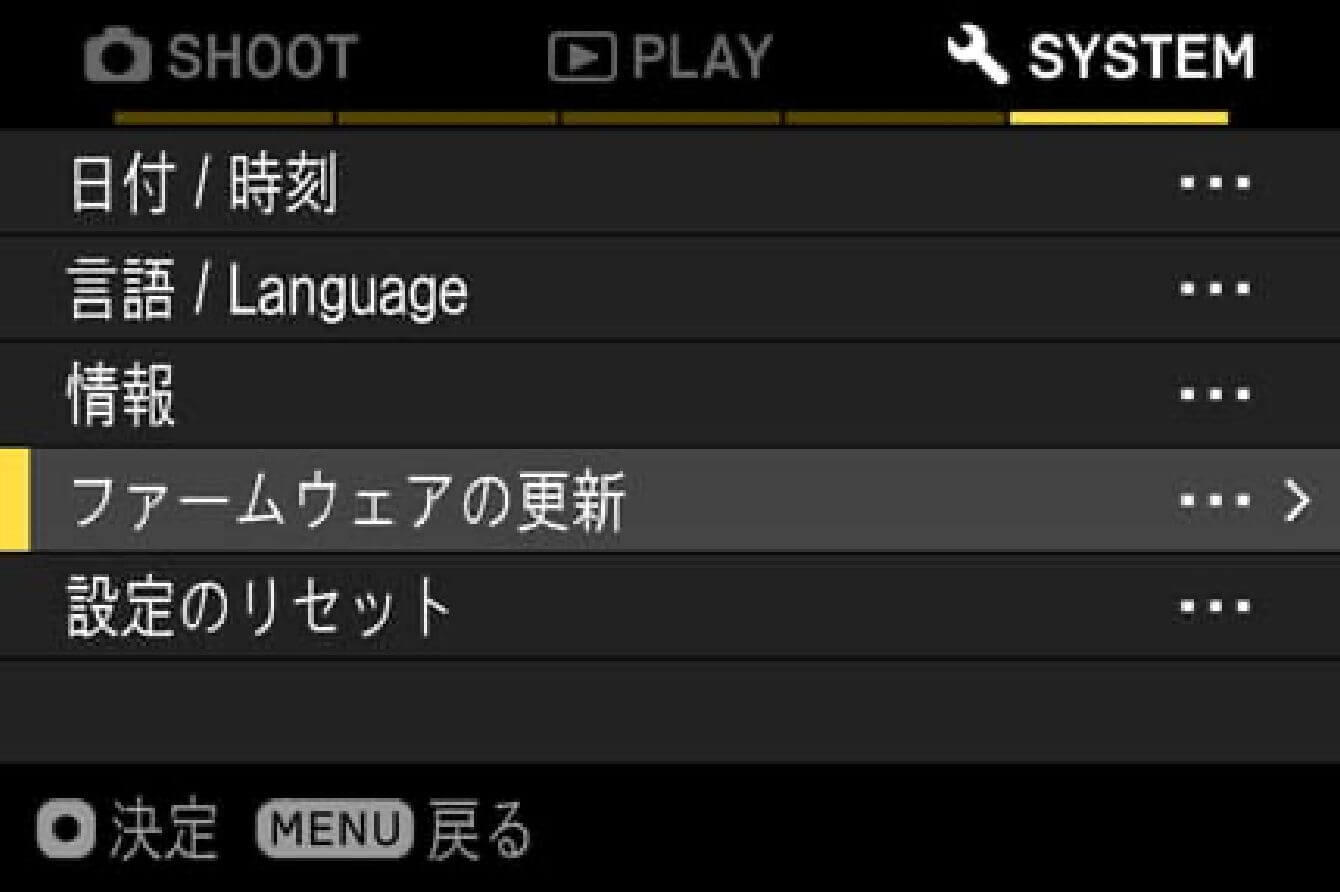
从设置菜单中选择“固件更新”,然后按 OK 按钮。
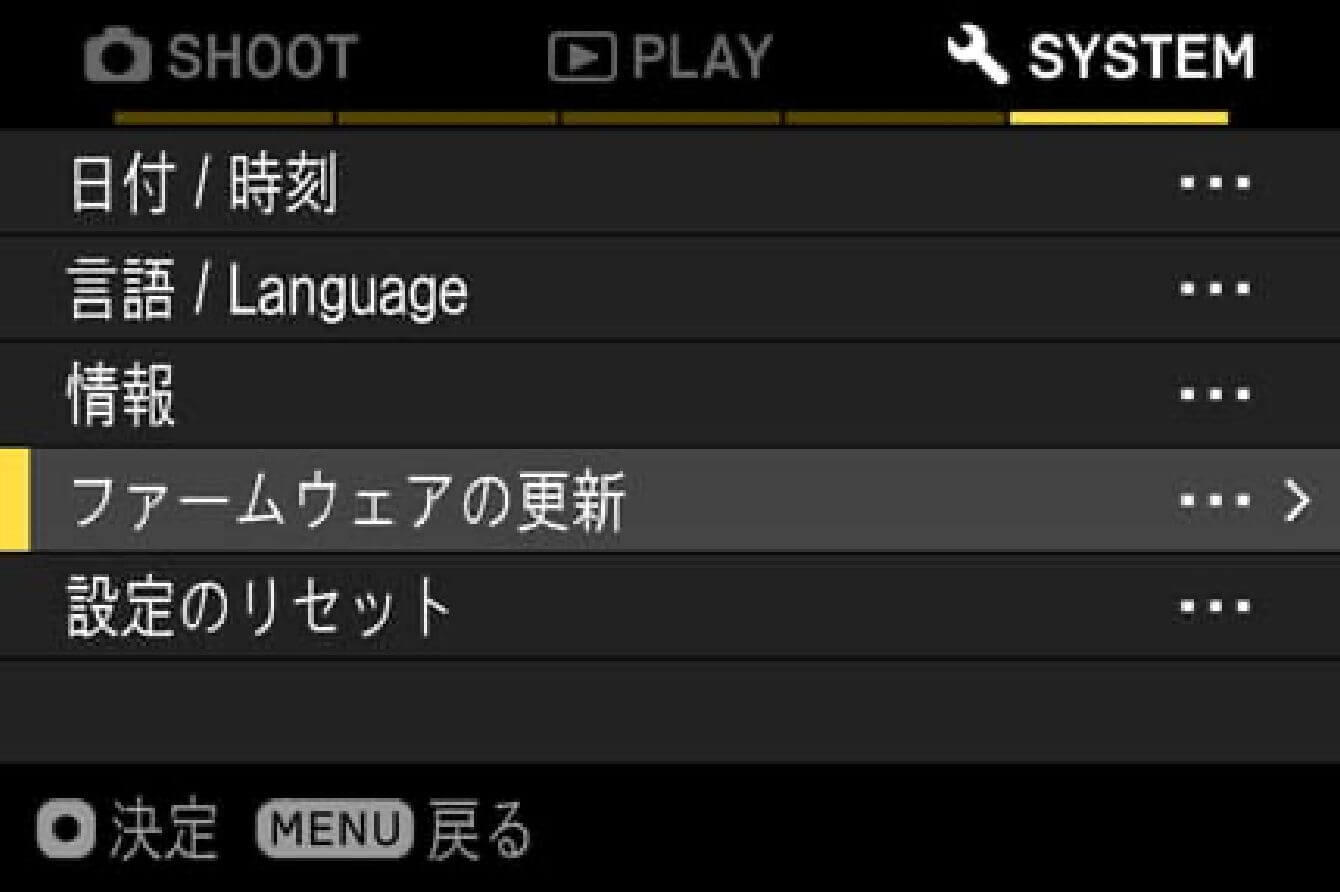
步骤06
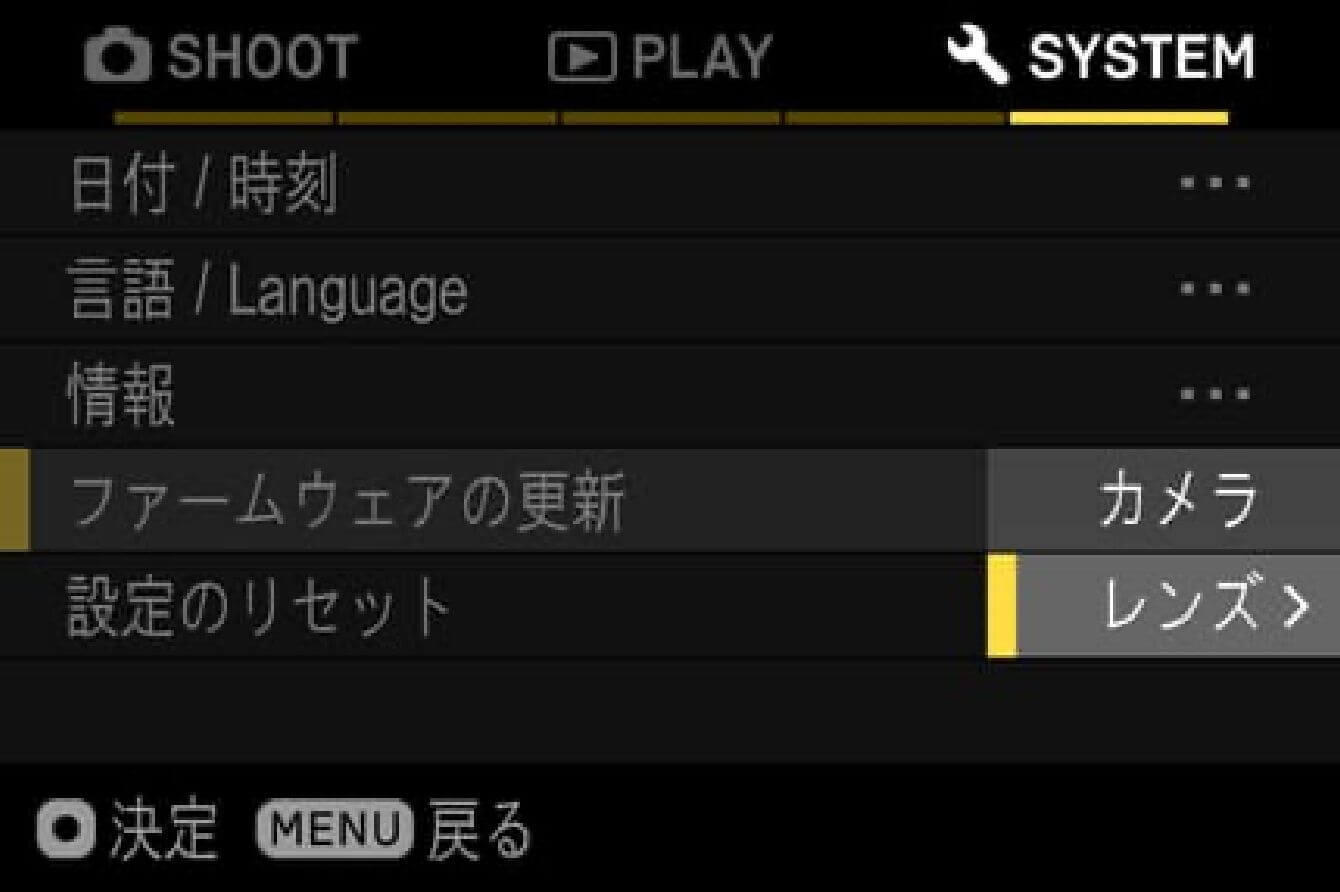
将出现“相机”和“镜头”选项,因此选择“镜头”。
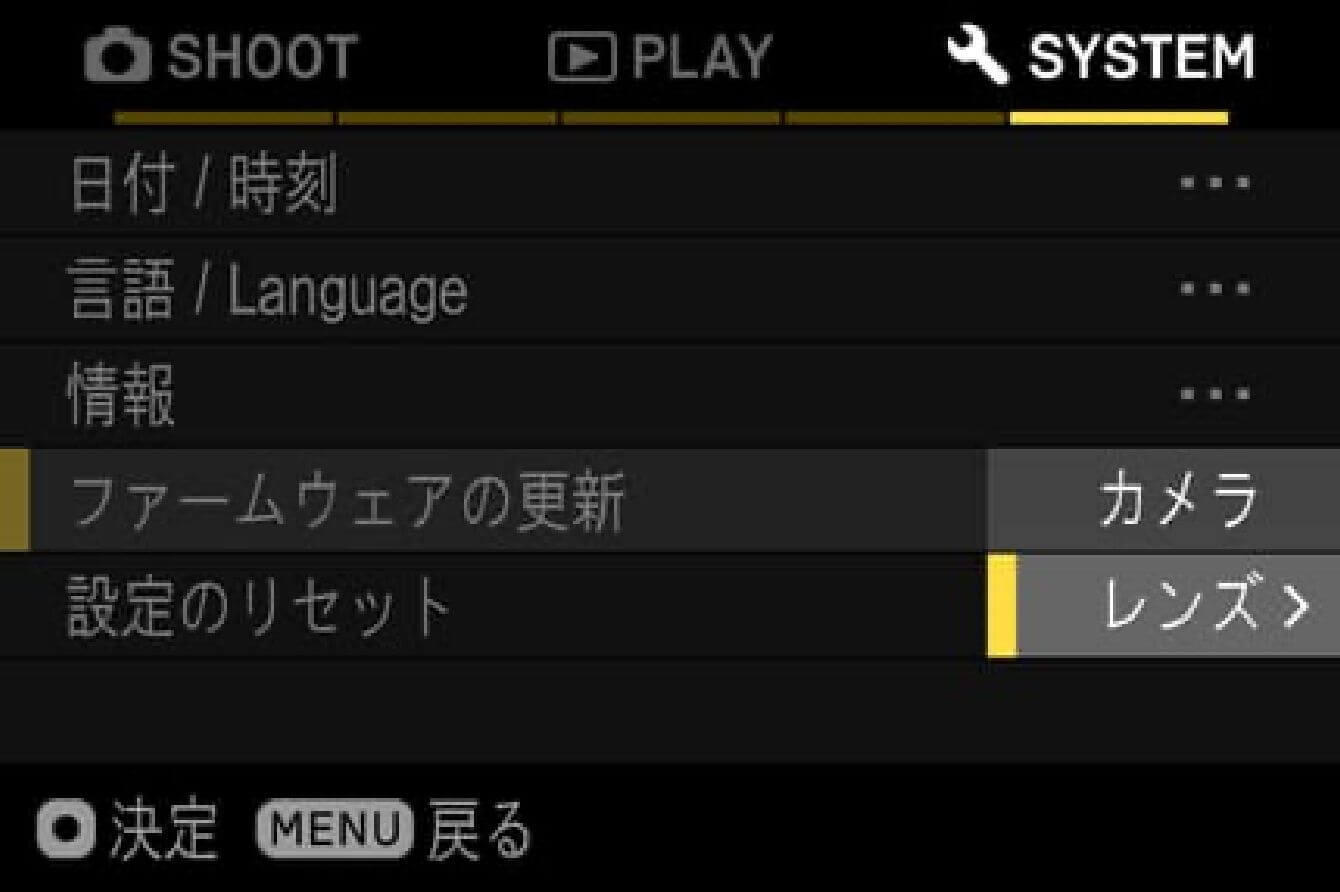
步骤07
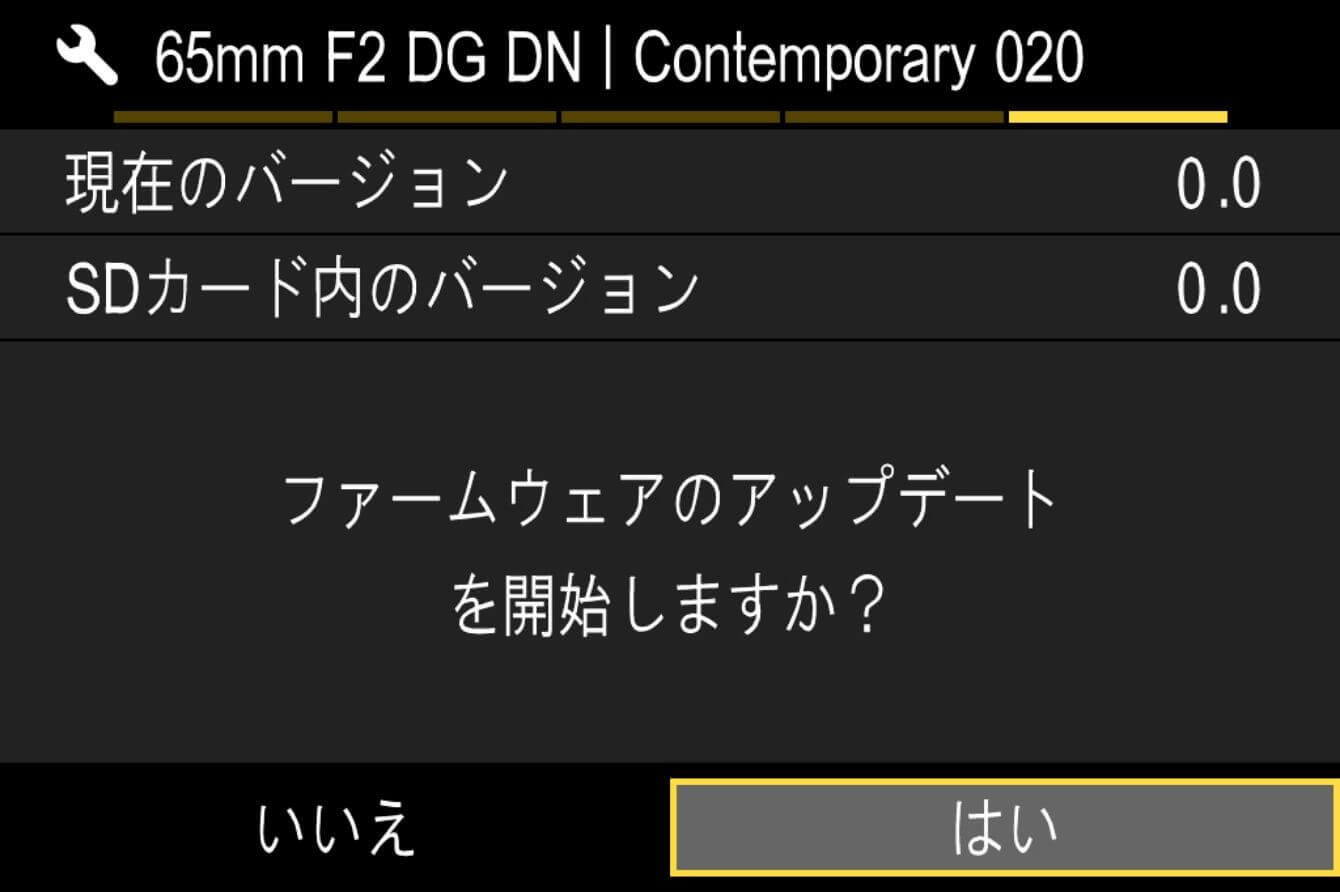
将显示消息“您要开始更新固件吗?”。
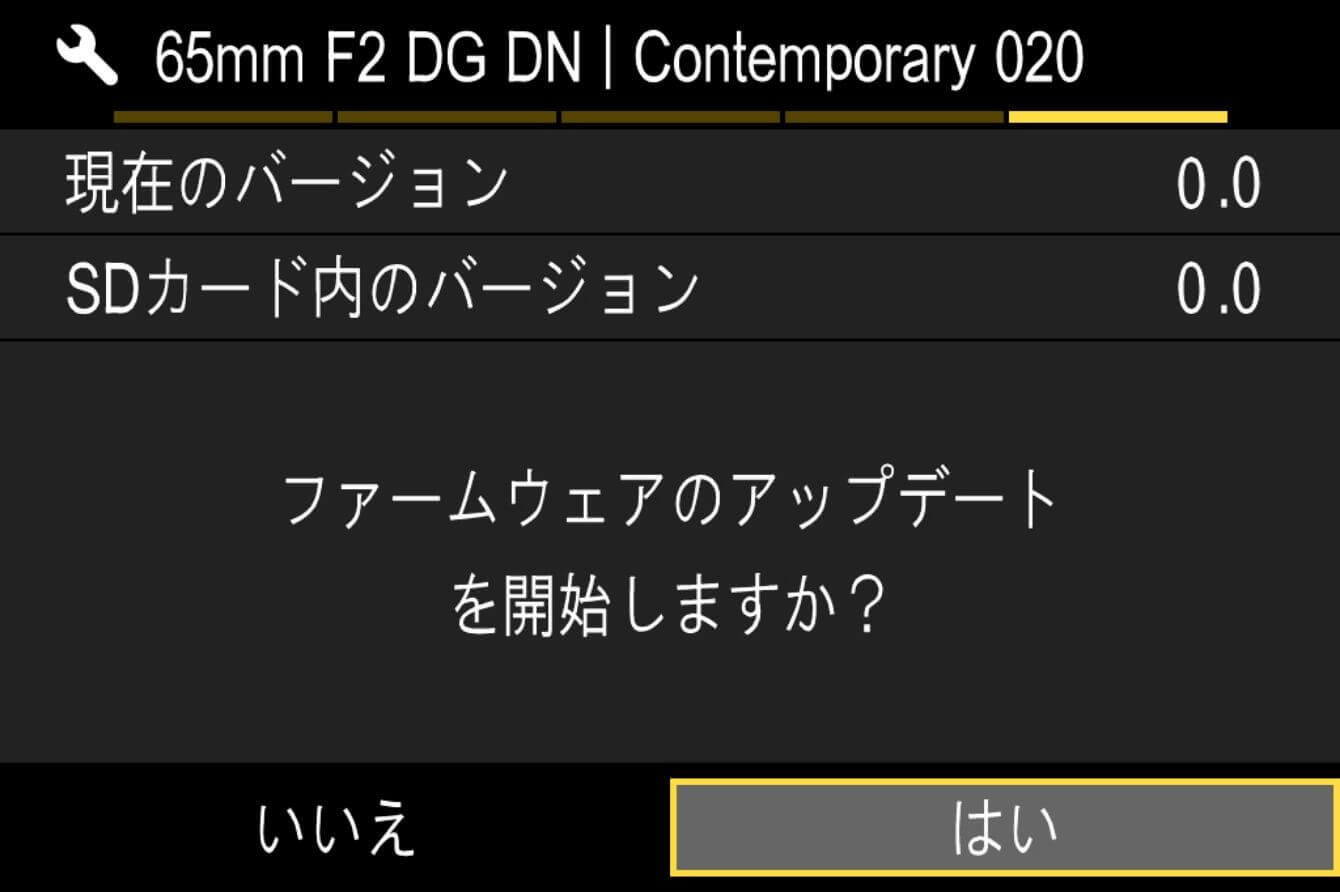
如果未显示开始更新的消息
如果未出现消息“您要开始更新固件吗?”,请检查以下项目。
该卡没有固件更新文件或不在指定位置
卡中可能没有更新文件,或者固件可能不在指定位置。请从STEP 01 重新开始。
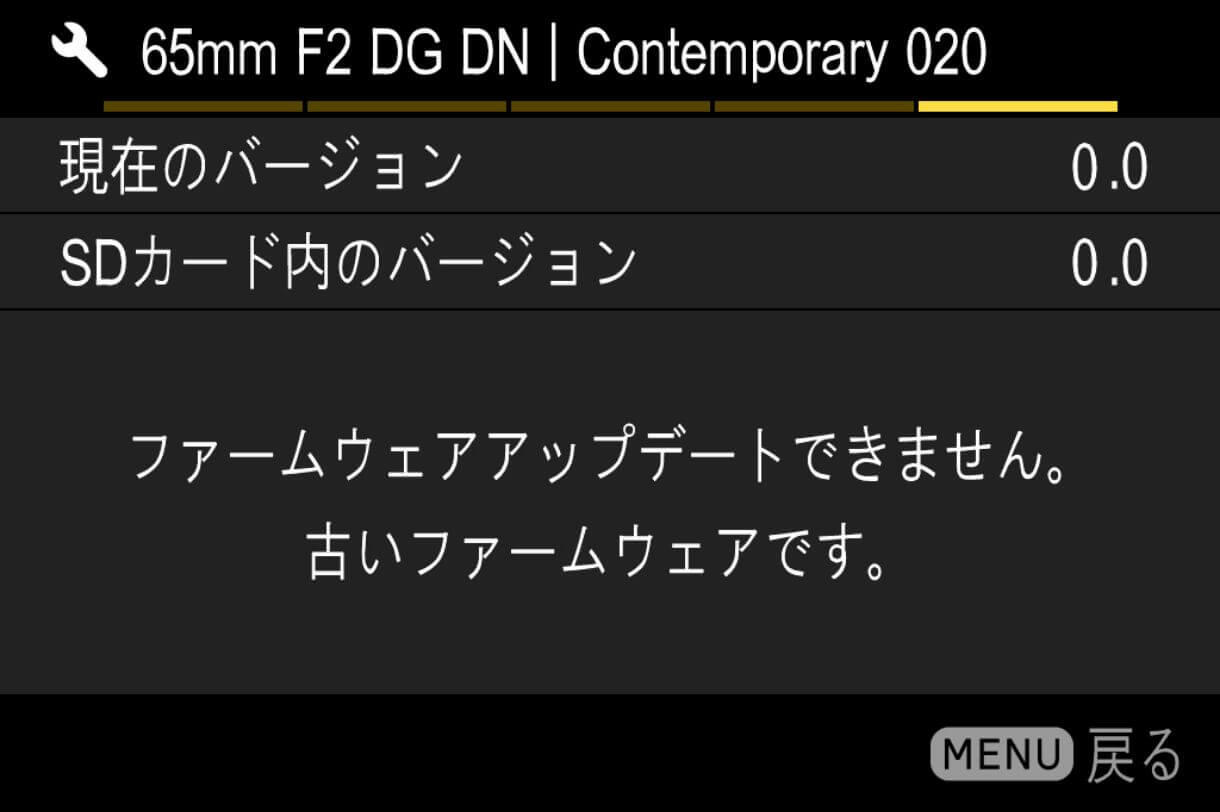
没有正确的固件
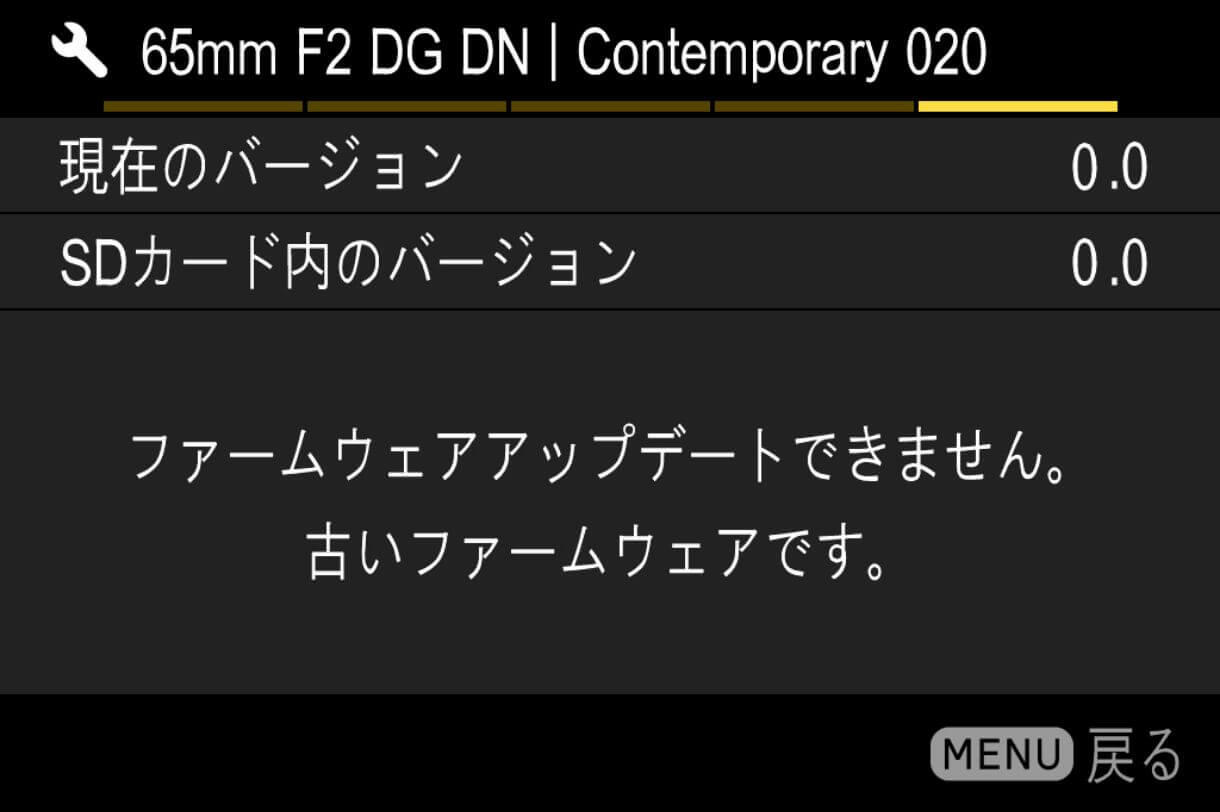
如果卡包含比镜头旧版本的固件,则无法更新。将正确版本的固件插入卡中,然后从步骤 02 重新启动该过程。
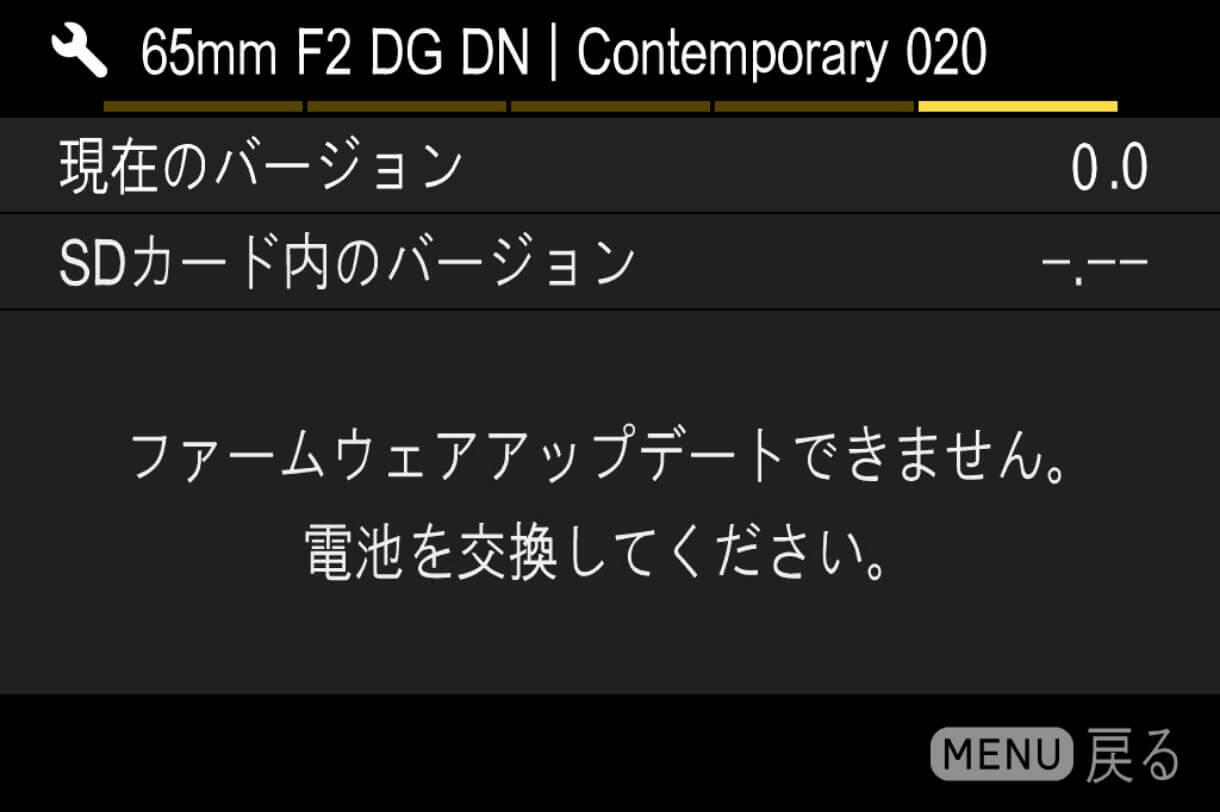
电池电量已耗尽。
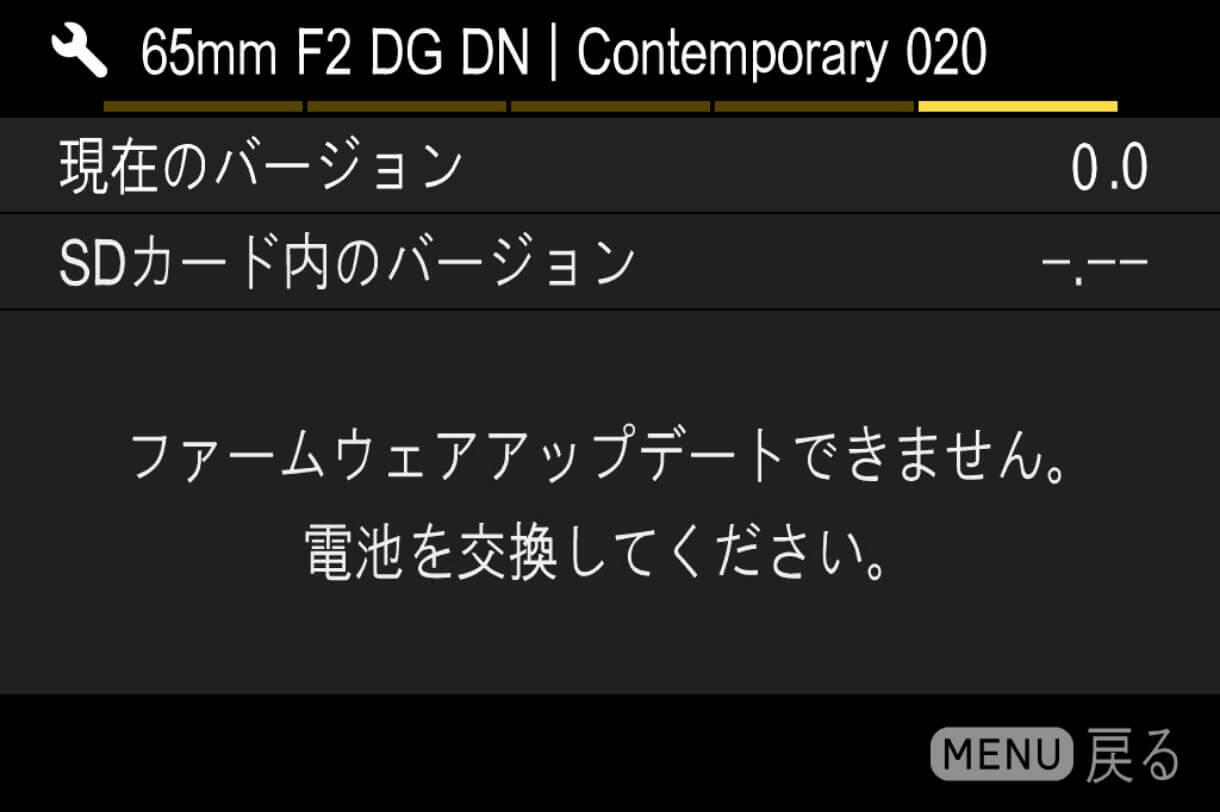
请使用充满电的专用电池或交流适配器,然后从步骤 03 重新开始工作。
步骤08
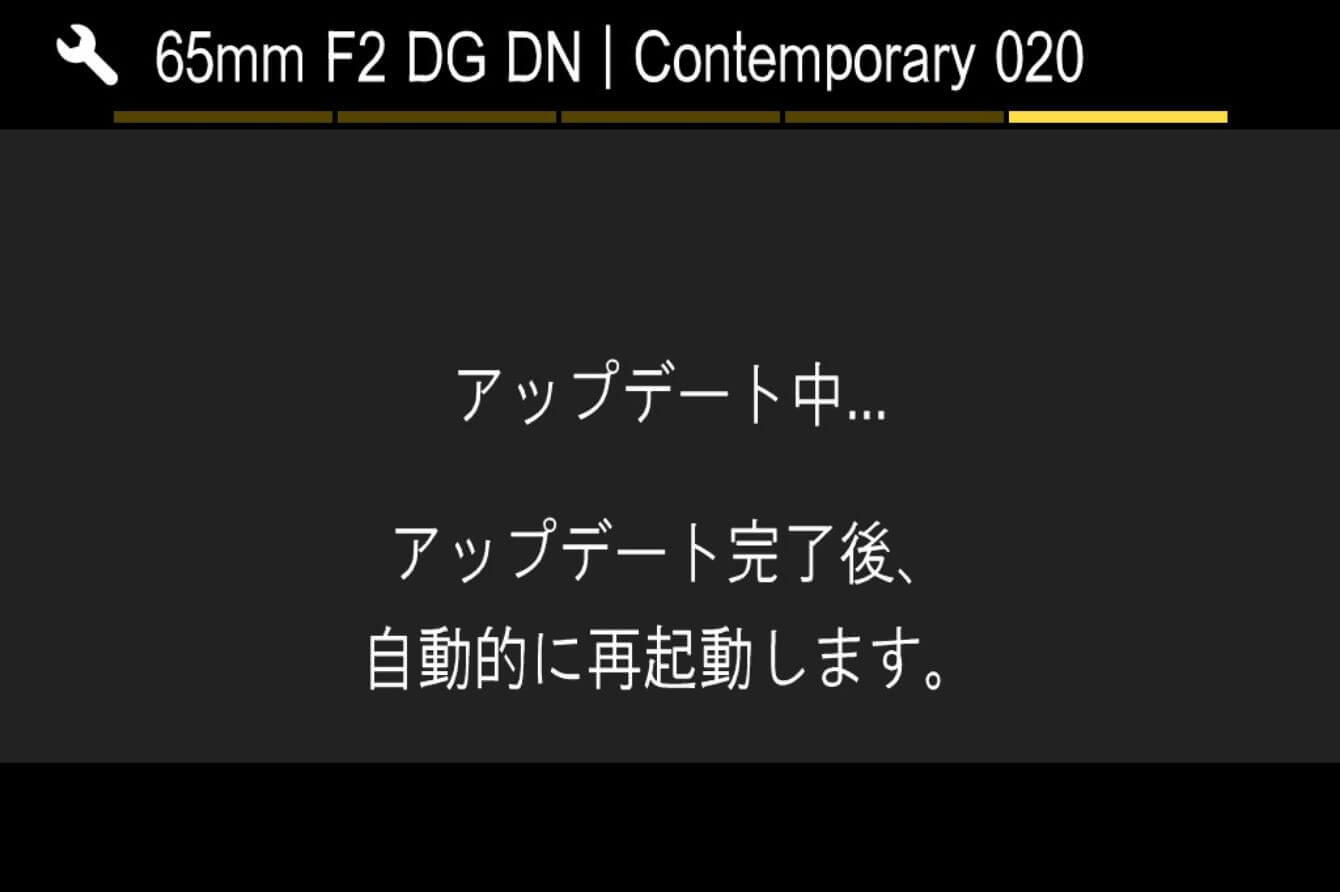
要开始更新固件,请选择“是”并按“确定”按钮。固件更新将开始。
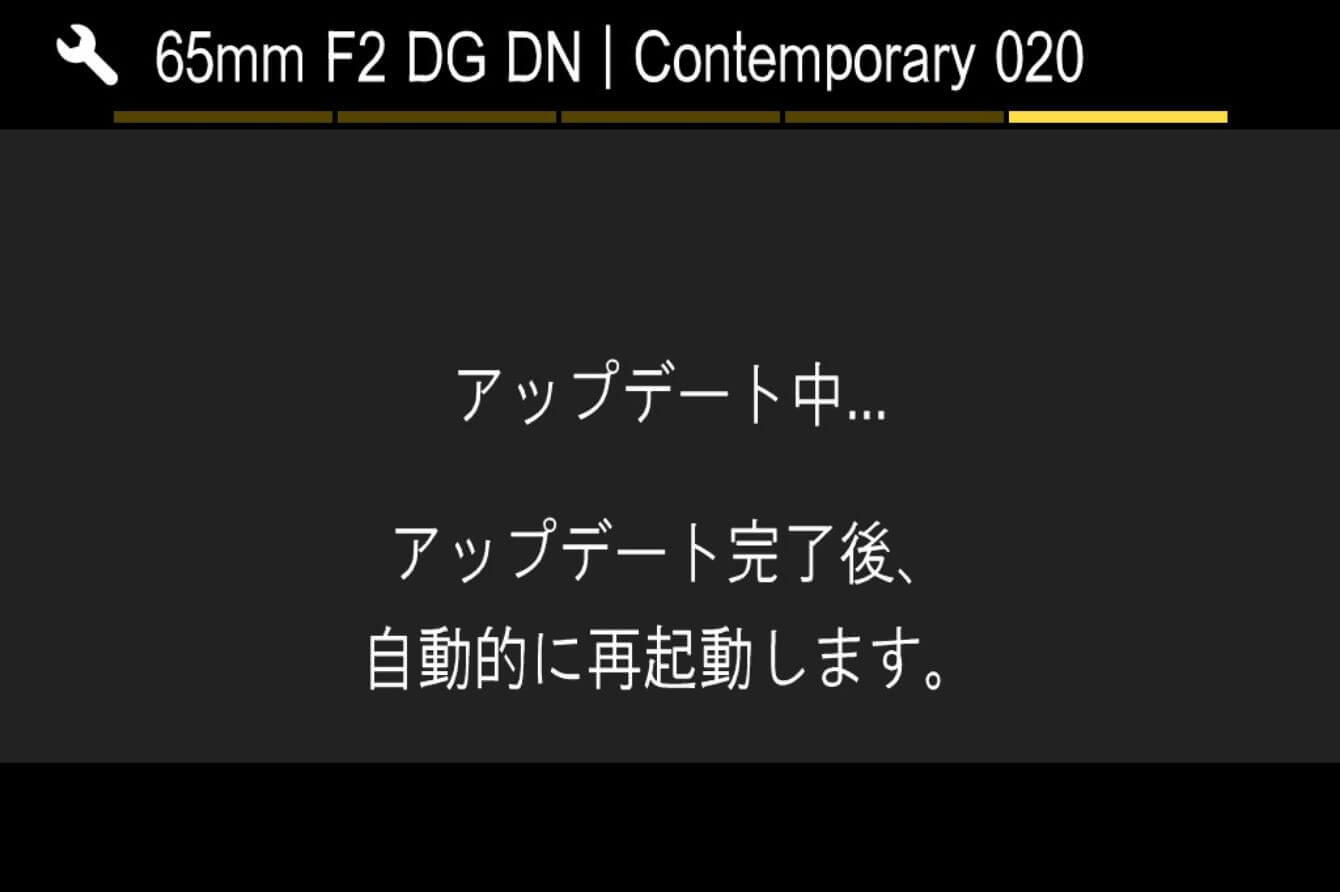
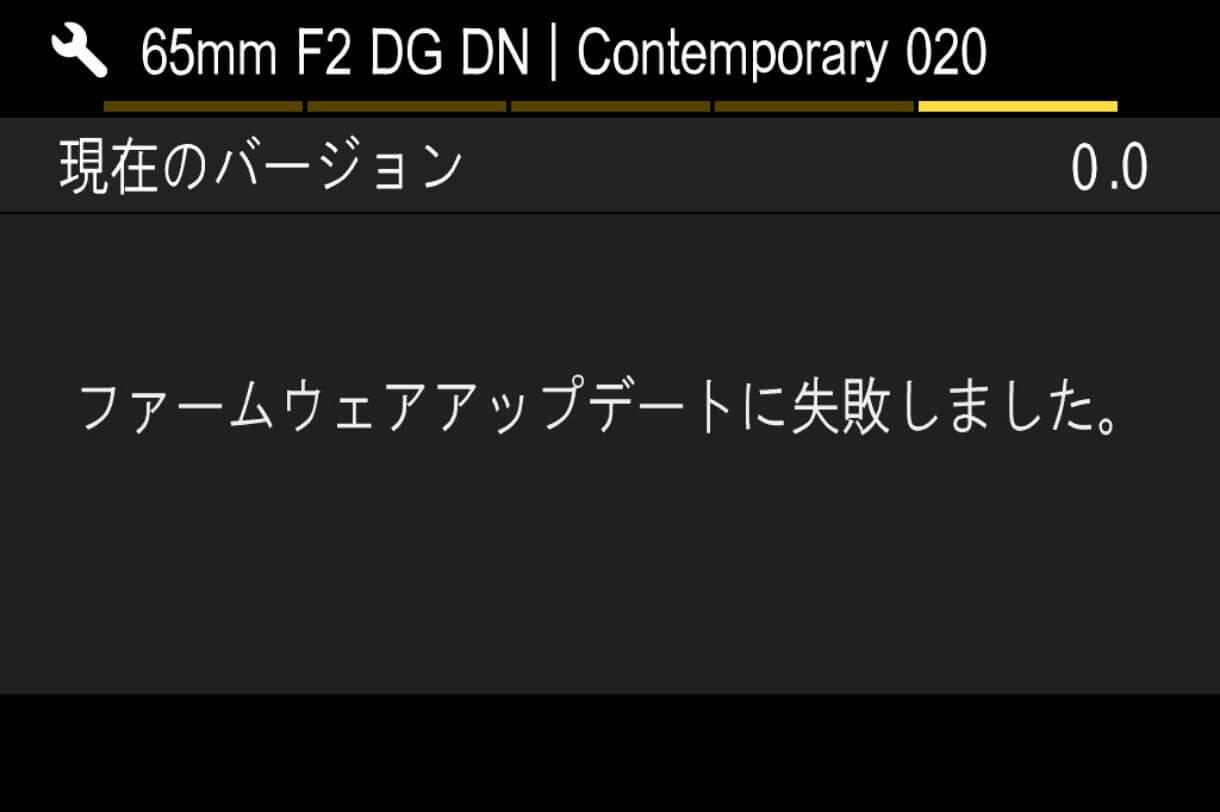
错误
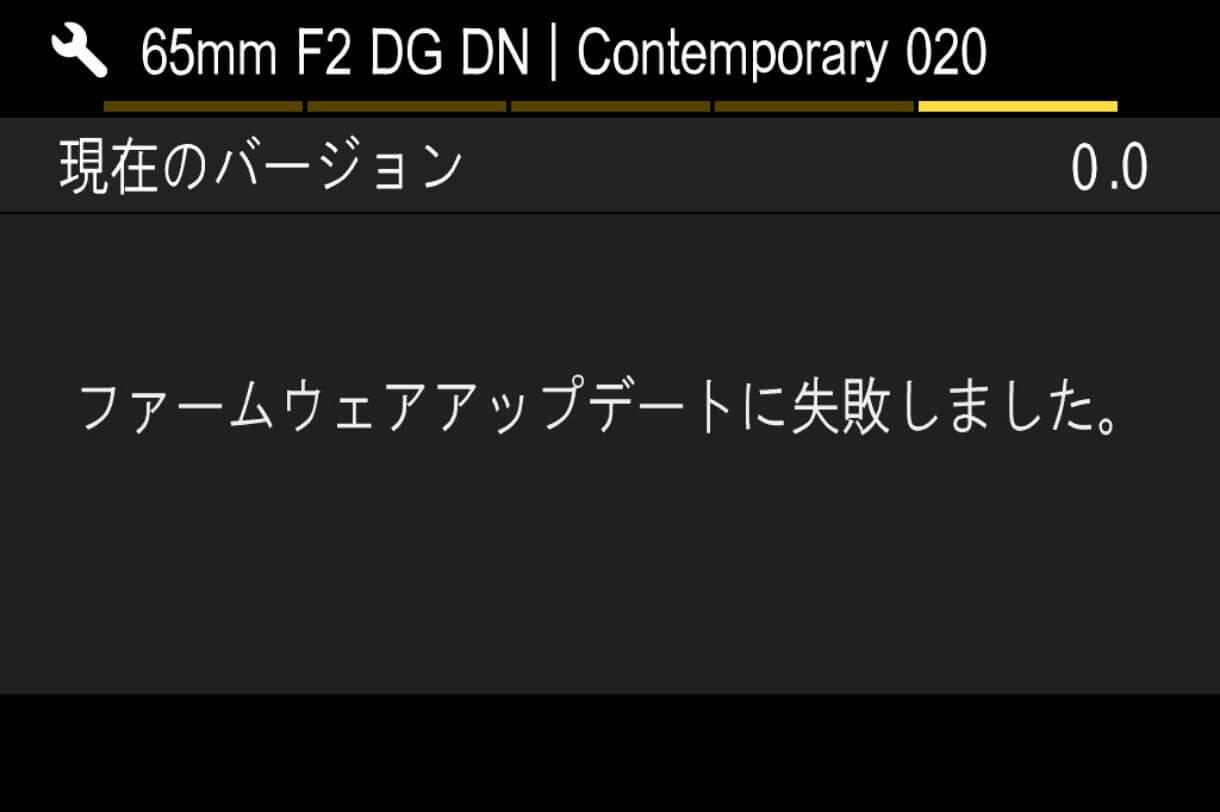
如果更新固件时提示“固件更新失败”,请联系客户支持。
步骤09

当显示“固件更新完成。设备将自动重启。”时,表示更新完成。
*在出现更新完成消息之前,请勿操作相机。

第10步
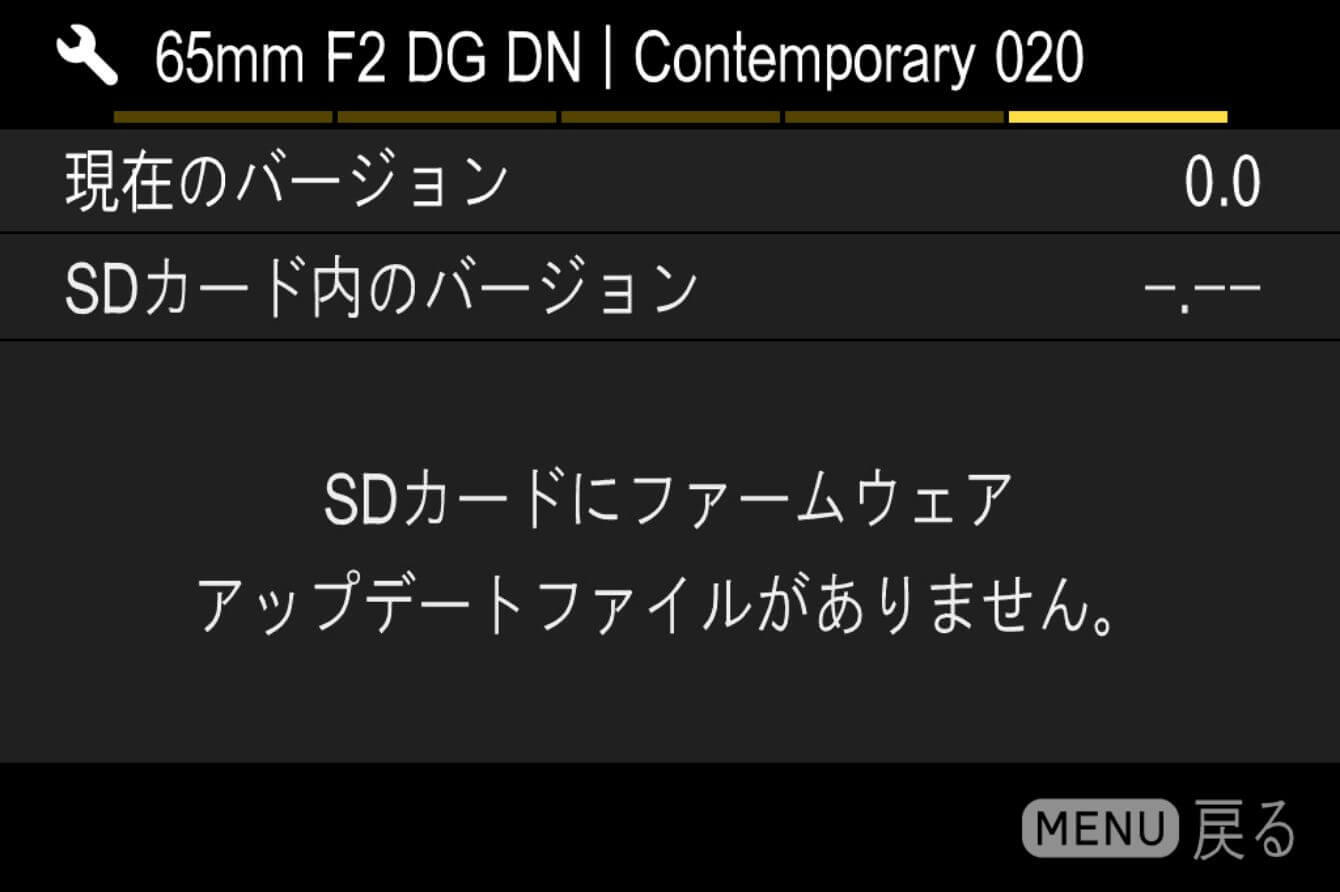
请确认设置菜单的“信息”中的版本显示为“1.2”。如果显示“1.2”,则更新完成。
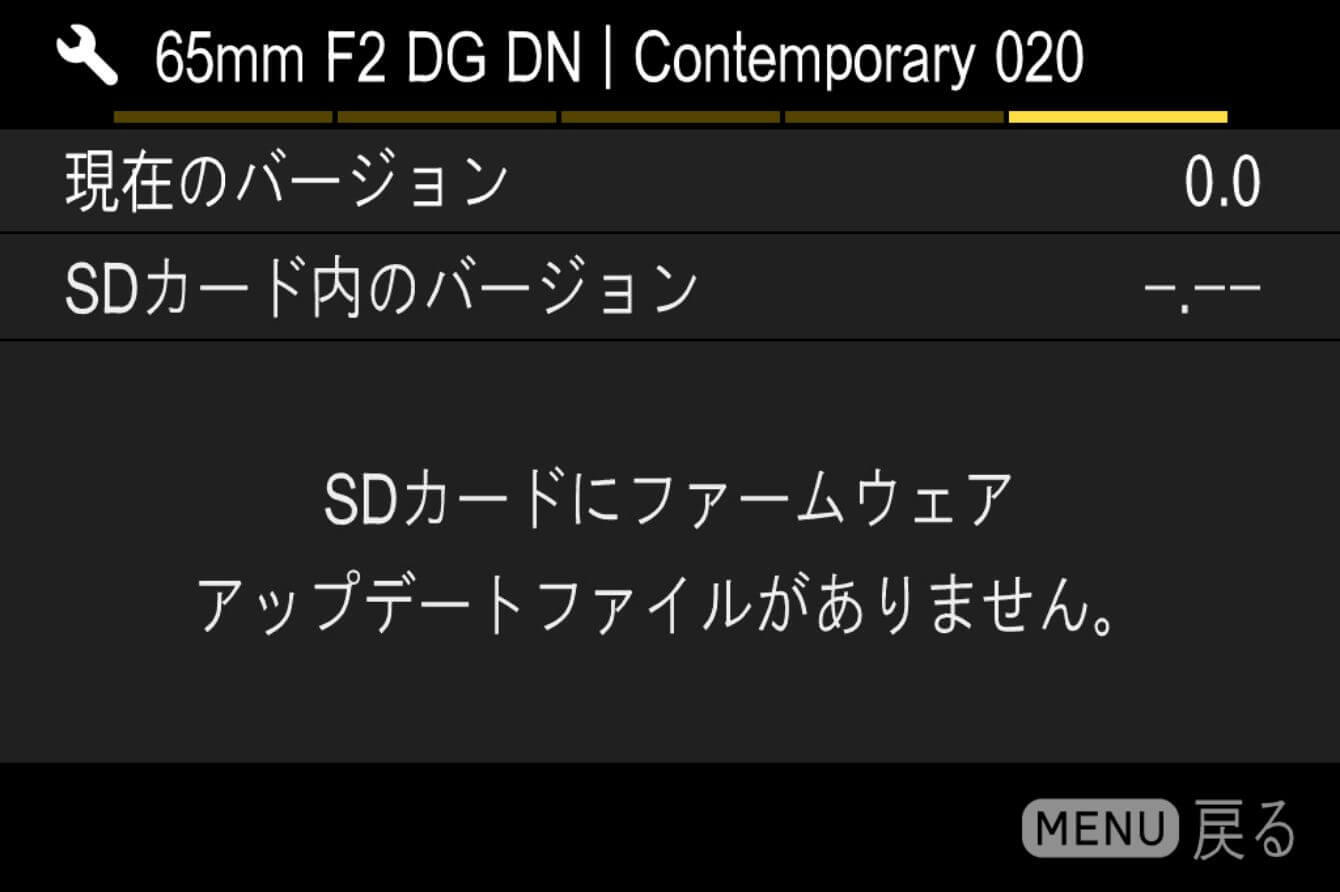
关闭
更新历史
版本1.1 2024.04.18
- 拍摄视频时降低了驾驶声音。


